### HTML
- 作用: 负责搭建页面结构和内容 (盖房子毛坯房)
- HyperTextMarkupLanguage: 超文本标记语言
- 超文本: 指不仅仅是纯文本,还包括字体和多媒体(图片,音频,视频)
- 标记语言:
- <开始标签 属性=“xxx”>标签体</结束标签>
### 常见的文本标签
- 内容标题:h1-h6
特点: 独占一行, 字体加粗, 自带上下间距
- 水平分割线:hr
- 段落标签:p
特点: 独占一行 自带上下间距
- 换行: br
- 加粗:b
- 斜体:i
- 下划线:u
- 删除线:s
### 列表标签
- 无序列表: ul和 li
- 有序列表: ol和li
- 列表嵌套: 有序列表和无序列表可以任意无限嵌套
### 图片标签img
- src:资源路径
- 相对路径:访问站内资源使用
- 图片和页面在同级目录: 直接写图片名
- 图片在页面的上级目录: `../图片名`
- 图片在页面的下级目录: 文件夹名/图片名
- 绝对路径: 访问站外资源使用, 称为图片盗链,存在找不到图片的风险
- alt: 当图片不能正常显示时显示的文本
- title: 鼠标在图片上悬停时显示的文本
- width/height:设置图片的宽高, 两种赋值方式: 1. 像素 2. 百分比 如果只设置宽度高度会等比例缩放
### 超链接a
- href: 资源路径 作用类似图片标签的src
- a标签包裹文本为文本超链接, 包裹图片为图片超链接
- 页面内部跳转, 在目的地元素里面添加id属性, 然后通过超链接href="#id"的方式跳转到目的地元素的位置
### 表格标签table
- 相关标签: table表格 tr表示行 td表示列 th表头 caption表格标题
- 相关属性: border边框 colspan跨列 rowspan跨行
### 表单form
- 作用:获取用户输入的各种信息并且把这些信息提交给服务器
- 需要学习form表单中的各种控件, 包括: 文本框,密码框 单选,多选,下拉选,日期选择器,文件选择器, 各种按钮等
- 相关代码:
```
<!--action设置提交地址-->
<form action="http://www.tmooc.cn">
<!--placeholder占位文本 value设置默认值 maxlength最大字符长度-->
用户名:<input type="text" name="username" maxlength="5" value="tom"
placeholder="请输入用户名" readonly><br>
密码:<input type="password" placeholder="请输入密码"><br>
<!--单选框中value必须写 不写则提交on checked设置默认选中-->
性别:<input type="radio" name="gender" value="m" id="r1">
<label for="r1">男</label>
<input type="radio" name="gender" checked value="w" id="r2">
<label for="r2">女</label><br>
兴趣爱好:<input type="checkbox" name="hobby" value="cy">抽烟
<input type="checkbox" name="hobby" checked value="hj">喝酒
<input type="checkbox" name="hobby" value="tt">烫头<br>
生日:<input type="date" name="birthday"><br>
靓照:<input type="file" name="pic"><br>
所在地:<select name="city">
<option value="bj">北京</option>
<option value="sh">上海</option>
<!--selected设置默认选中-->
<option value="gz" selected>广州</option>
</select><br>
<!--提交按钮-->
<input type="submit" value="注册">
<!--重置按钮-->
<input type="reset">
<!--自定义按钮-->
<input type="button" value="自定义按钮">
<button type="submit">提交</button>
<button type="reset">重置</button>
<button type="button">自定义按钮</button>
</form>
```
# CSS
- 层叠样式表
- 作用: 负责美化页面 (装修)
### 如何在html页面中添加CSS样式代码
- 内联样式:在标签的style属性中添加样式代码, 弊端:不能复用
- 内部样式:在head标签里面添加style标签, 通过选择器找到元素后再添加样式代码, 可以复用但是不能多页面复用
- 外部样式:在单独的css样式文件中写样式代码, 在html页面中通过link标签引入, 可以多页面复用,可以将样式代码和html代码分离开.
- 工作中外部样式使用的最多, 学习过程中内部样式用的多
### 选择器
#### 标签名选择器
- 格式: 标签名{样式代码}
- 匹配页面中所有同名标签
#### id选择器
- 格式: #id{样式代码}
- 当需要选择页面中某一个元素时使用
#### 类选择器
- 格式: .class{样式代码}
- 当需要选择页面中多个不相关元素时, 给多个元素添加相同的class属性值即可
#### 分组选择器
- 格式: p,#abc,.xyz{样式代码}
- 将多个选择器合并为一个选择器的写法
#### 属性选择器
- 格式: 标签名[属性名='值']{样式代码}
### 选择器练习
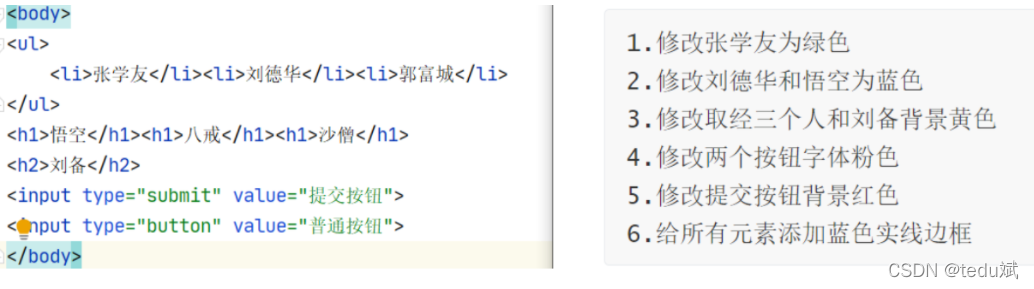
### 分区标签
- 可以理解为是一个容器,将多个有相关性的标签添加到一个分区标签里面, 便于统一管理
- 常见的两种分区标签:
- div:块级分区元素, 特点: 独占一行
- span: 行内分区元素, 特点: 共占一行
- 如何对页面内容进行分区:
- 一个页面至少分为3大区, 头/体/脚, 每一个大区再划分n个小区
```
<div>头</div>
<div>体</div>
<div>脚</div>
```
- html5标准中新增了几个分区标签,作用和div一样,为了提高代码的可读性 ,包括: header头,footer脚,section区域, article文章/正文, nav导航
```
<header></header>
<section></seciont>或<article></article>
<footer></footer>
```
### 选择器(续)
#### 子孙后代选择器
- 格式: body div div p{样式代码}
- 上面格式匹配的是body里面的div里面的div里面的所有p(包括子元素和后代元素)
#### 子元素选择器
- 格式: body>div>div>p{样式代码}
- 上面格式匹配的是body里面的div里面的div里面的所有子元素p(不包含后代元素)
#### 伪类选择器
- 选择的是元素的状态,包括以下四种状态
- a:link未访问/visited访问过/hover悬停/active点击{样式代码}
### 选择器回顾
- 标签名 div{}
- id选择器 #id{}
- 类选择器 .class{}
- 分组选择器 div,#id,.class{}
- 属性选择器 input[属性名='值']{}
- 任意元素 *{}
- 子孙后代 div div p{}
- 子元素选择器 div>div>p{}
- 伪类选择器 a:link/visited/hover/active
### 颜色赋值
- 三原色: 红绿蓝 RGB Red Green Blue , 每个颜色的取值范围0-255
- 五种颜色赋值方式:
- 颜色单词: red/blue/yellow
- 6位16进制赋值: #ff0000
- 3位16进制赋值: #f00
- 3位10进制赋值: rgb(255,0,0)
- 4位10进制赋值: rgba(255,0,0,0-1) a=alpha透明度 值越小越透明
### 背景图片
- background-image:url("路径") ; 设置背景图片
- background-repeat:no-repeat; 禁止重复
- background-size: 100px 200px; 设置背景图片尺寸 宽 高
- background-position: 横向 纵向; 控制位置, 像素偏移值 和 百分比两种方式
### 文本和字体相关样式
- text-align: left/right/center; 文本水平对齐方式
- text-decoration: overline/underline/line-through/none 文本修饰
- line-height:20px; 行高, 多行文本可以控制行间距, 单行文本可以实现垂直居中
- font-size: 20px; 设置字体大小
- font-weight:bold/normal; 设置加粗或去掉加粗
- font-style:italic; 设置斜体
- font-family:xxx,xxx,xxx; 设置字体
- font: 20px xxx,xxx,xxx; 设置字体大小和字体
- text-shadow: 颜色 x偏移值 y偏移值 浓度(值越大越模糊)
### 综合练习
1. 刘德华 宽度100 高度30
绿色背景 红色字体
横向和纵向居中
2. 苹果和香蕉 字体大小25px 斜体
3. 冰箱去掉加粗
4. 洗衣机添加下划线
5. 百度去掉下划线字体加粗
字体大小20px
### 元素的显示方式display
- block: 块级元素的默认值 , 特点: 独占一行,可以修改元素的宽高 , 包括: div,h1-h6,p
- inline: 行内元素的默认值, 特点:共占一行, 不可以修改元素的宽高, 包括: span, b,i,s,u,超链接a
- inline-block: 行内块元素的默认值, 特点:共占一行, 可以修改宽高, 包括:img,input
- none:隐藏元素
- 行内元素不能修改宽高, 如必须修改 则需要先把display改成block或inline-block
### 盒子模型
- 作用: 控制元素的显示效果包括: 尺寸,元素位置,边框,元素内容的位置
- 盒子模型: 内容+外边距+边框+内边距
- 内容content: 负责控制元素的尺寸
- 外边距margin:负责控制元素的位置
- 边框border:负责控制元素的边框
- 内边距padding:负责控制元素内容的位置
### 盒子模型之内容Content
- width/height
- 赋值方式:
- 像素: 200px
- 上级元素的百分比: 50%
- 行内元素不能修改宽高
### 盒子模型之外边距
- 外边距: 元素距上级元素或相邻兄弟元素的距离称为外边距
- 赋值方式:
- margin-left/right/top/bottom:10px; 单独某个方向赋值
- margin:10px; 四个方向赋值
- margin:10px 20px; 上下10 左右20
- margin:10px 20px 30px 40px; 上右下左 顺时针赋值
- 上下相邻彼此添加外边距取最大值 ,左右相邻相加
- 行内元素上下外边距无效
- 粘连问题: 当元素的上边缘和上级元素的上边缘重叠时,给元素添加上外边距会出现粘连问题,给上级元素添加overflow:hidden解决
- 部分标签会自带外边距,比如: body ,h1-h6,p,列表标签
### 盒子模型之边框
- 赋值方式:
- border-left/right/top/bottom:粗细 样式 颜色; 单独某一个方向添加边框
- border:粗细 样式 颜色; 四个方向添加边框
- border-radius: 20px ; 圆角, 值越大越圆, 超过宽高的一半为正圆
### 盒子模型之内边距
- 内边距: 元素边缘距内容的距离为内边距
- 赋值方式: 和外边距类似
- padding-left/right/top/bottom:10px; 单独某个方向赋值
- padding:10px; 四个方向赋值
- padding:10px 20px; 上下10 左右20
- padding:10px 20px 30px 40px; 上右下左 顺时针赋值
- 给元素添加内边距会影响元素的宽高
### CSS的三大特性
1. 继承性: 元素可以继承上级元素文本和字体相关的样式, 部分标签自带的效果不受继承影响,如:超链接的字体颜色
2. 层叠性: 多个选择器可能选择到同一个元素, 添加的样式不同的时候会全部层叠生效, 如果作用的样式相同则由优先级决定哪个生效
3. 优先级: 作用范围越小 优先级越高, id> class>标签名>继承(继承属于间接选中优先级比较低)
### 居中相关
- text-align:center; 让元素的文本内容居中, 让元素里面的行内元素自身和行内块元素自身居中
- margin:0 auto; 让块级元素自身居中
### 元素定位
- 静态定位
- 相对定位
- 绝对定位
- 固定定位
- 浮动定位
#### 静态定位
- 默认的定位方式, 也称为文档流定位
- 格式: position:static
- 特点: 元素以左上为基准,块级元素从上往下依次排列, 行内元素从左向右依次排列 ,无法实现层叠效果
- 如何控制元素的位置? 通过外边距
#### 相对定位
- 格式: position:relative
- 特点: 可以实现层叠效果, 元素不脱离文档流(不管元素显示到什么位置 仍然占着原来的位置)
- 如何控制元素的位置? 通过left/right/top/bottom让元素相对于初始位置做偏移
- 应用场景: 当需要移动某个元素而其它元素不受影响时使用(元素位置微调)
#### 绝对定位
- 格式: position:absolute
- 特点: 可以实现层叠效果, 元素脱离文档流(不占原来的位置)
- 如何控制元素的位置? 通过left/right/top/bottom让元素相对于窗口或某一个上级元素做位置偏移,如果需要相对于某个上级元素,必须给上级元素设置为相对定位
- 应用场景: 当需要网页面中添加一个元素, 这个元素不影响其他元素的显示位置时使用绝对定位
#### 固定定位
- 格式: position:fixed;
- 特点: 元素固定在窗口的某个位置, 元素脱离文档流
- 如何控制元素的位置? 通过left/right/top/bottom让元素相对于窗口做位置偏移
- 应用场景: 当需要将元素固定在窗口某个位置时使用
#### 浮动定位
- 格式: float:left/right
- 特点: 元素脱离文档流, 从当前所在行向左或向右浮动,当撞到上级元素边缘或其他浮动元素时停止.
- 浮动元素一行装不下会自动换行, 换行时有可能被卡住
- 当元素的所有子元素全部浮动时,自动识别的高度为0,后面的元素会顶上来出现显示异常,给元素添加overflow:hidden解决
- 应用场景: 当需要将纵向排列的元素改成横向排列时使用
### 10班项目峰会
#腾讯会议:594-377-417
密码666666
### 显示层级z-index
- 当元素修改定位方式时,会出现元素层叠的问题, 通过z-index可以控制层叠的元素谁显示在上面 谁显示在下面
- 必须改了定位方式之后z-index样式才会生效
- z-index值越大显示层级越靠前
### 溢出设置Overflow
- visible(默认): 超出部分显示
- hidden: 超出部分隐藏
- scroll: 超出部分滚动显示





















 600
600











 被折叠的 条评论
为什么被折叠?
被折叠的 条评论
为什么被折叠?








